本文在学习《Tensorflow object detection API 搭建属于自己的物体识别模型(1)——环境搭建与测试》的基础上优化并总结,此博客链接:https://blog.csdn.net/dy_guox/article/details/79081499,感谢此博客作者。
0.前言
在进行本文操作之前,需要先安装好tensorflow的gpu版本。
本文作者的环境:python3.6、Windows10、tensorflow_gpu1.10
已经安装好的可以跳过,学习如何安装tensorflow的gpu版本的读者请阅读本文作者的另外一篇文章《深度学习环境搭建-CUDA9.0、cudnn7.3、tensorflow_gpu1.10的安装》,链接:https://www.jianshu.com/p/4ebaa78e0233
本文是写给目标检测入门新手的指导文章,会用示意图将每一步的详细实现过程展示出来。
本文作者接触深度学习2个月后,开始进行目标检测实践。
本文作者的专题《目标检测》,链接:https://www.jianshu.com/c/fd1d6f784c1f
此专题的宗旨是让基础较为薄弱的新手能够顺利实现目标检测,专题内容偏向于掌握技能,学会工具的使用。
本文作者尚未具备清楚讲述目标检测原理的能力,学习原理请自行另找文章。
| 文章编号 | 文章名 | 链接 |
|---|---|---|
| 1 | 目标检测实践_tensorflow版SSD运行示例 | https://www.jianshu.com/p/c1d8f1c76de7 |
| 2 | 目标检测实践_tensorflow版SSD数据准备 | https://www.jianshu.com/p/3d9436b4cb66 |
| 3 | 目标检测实践_tensorflow版SSD训练自己的数据 | https://www.jianshu.com/p/0e5f9df4686a |
| 4 | 目标检测实践_tensorflow版SSD模型测试 | https://www.jianshu.com/p/7464c5e00716 |
1.访问tensorflow在github的主页
tensorflow在github的主页链接:https://github.com/tensorflow
主页界面如下图所示。
Repository中文叫做知识库,对于程序员来说即代码库。
tensorflow这个用户中有很多Repository,我们需要的目标检测代码在models这个Repository中。
如下图2个红色箭头标注处所示,都是我们想要找的models这个代码库。
这2个红色箭头标注处,随意选择一个点击,进入下一步。
注意:因为本文写作的时间与读者浏览网址的时间不同,所以本文写作时的界面与读者浏览网址时的界面也可能不同,读者需要在主页中往下翻即可找到models这个代码库。
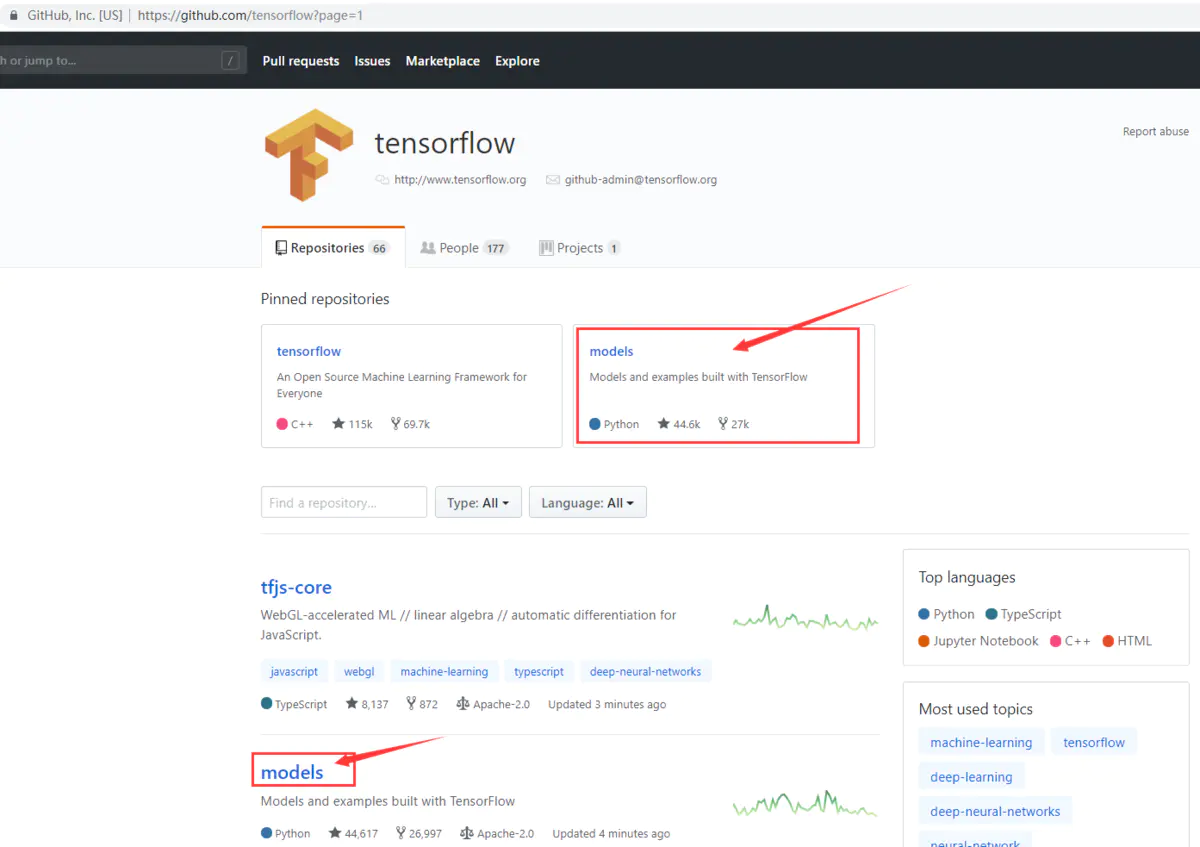
image.png
models这个代码库也可以使用链接直接访问:https://github.com/tensorflow/models
代码库界面如下图所示。
从下图中上方红色箭头标注处可以看出,这个代码库被44617人点赞,说明代码库的流行程度高,受众程度广。
下图中下方红色箭头标注处的research文件夹,我们需要的目标检测在这个文件夹中。
点击下图中下方红色箭头标注处,进入下一步。
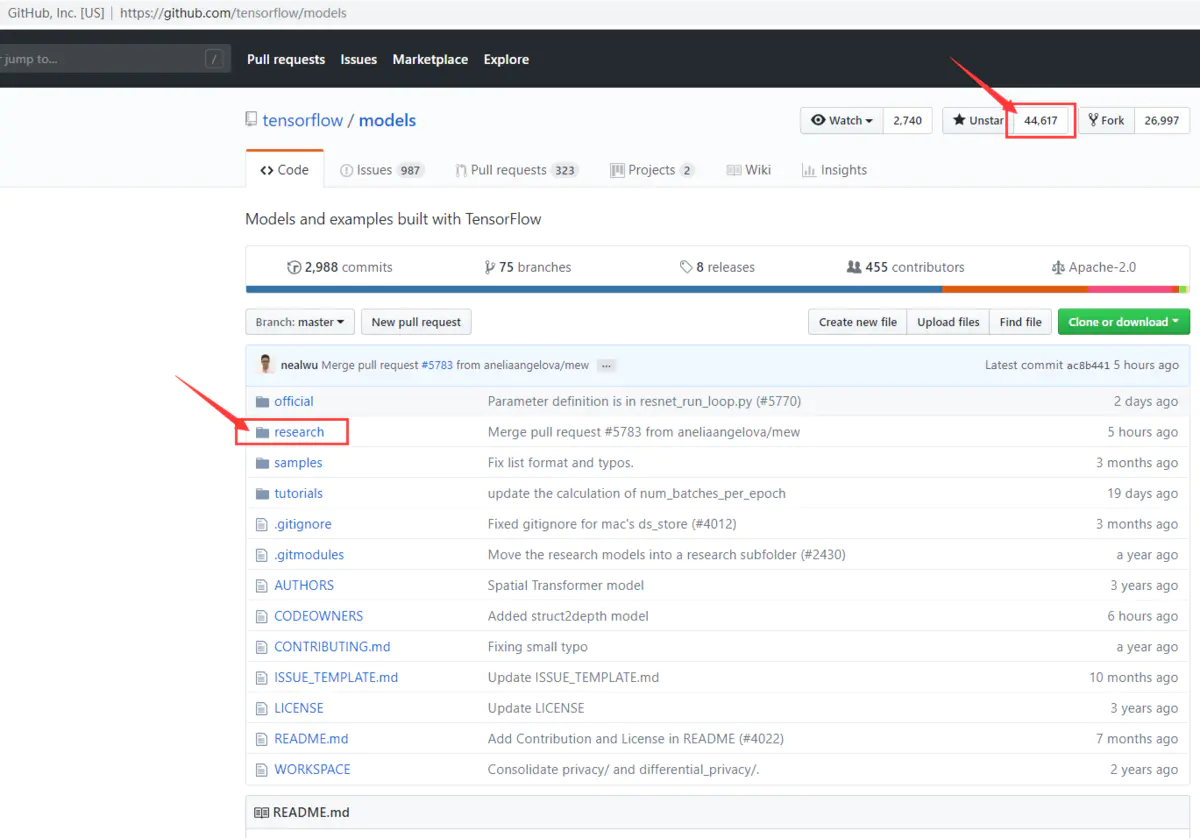
image.png
models这个代码库中的research文件夹也可以使用链接直接访问:https://github.com/tensorflow/models/tree/master/research
models这个代码库中的research文件夹页面如下图所示:

image.png
从上图中可以看出没有object_detection这个文件夹,读者需要在页面中往下翻可以找到。
在页面中往下翻找到object_detection文件夹如下图红色箭头标注处所示。
点击下图中红色箭头标注处,进入下一步。
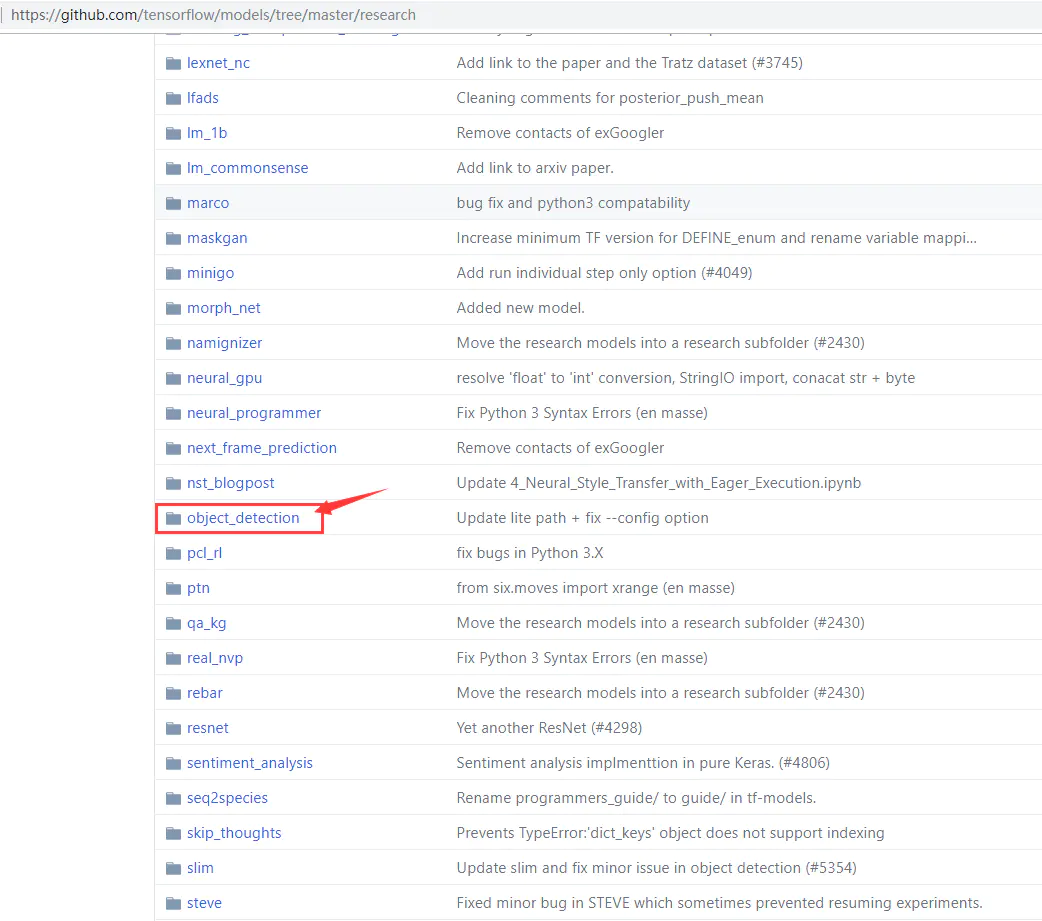
image.png
models这个代码库中的research/object_detection文件夹页面如下图所示。
也可以使用链接直接访问:https://github.com/tensorflow/models/tree/master/research/object_detection
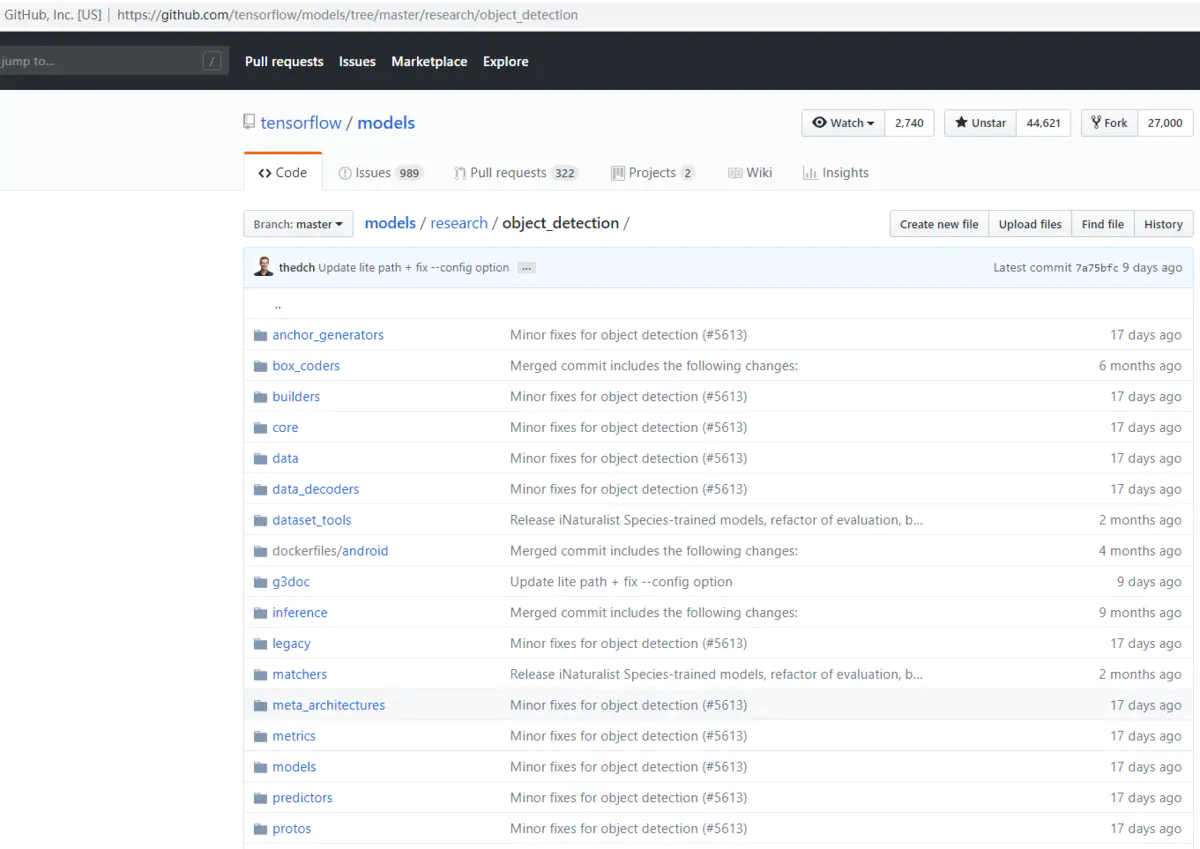
image.png
在上图页面中往下翻,可以看到research/object_detection文件夹的指导文件README.md,如下图所示。
阅读README.md中的内容,可以获得英文版Tensorflow Object Detection API的使用指导。
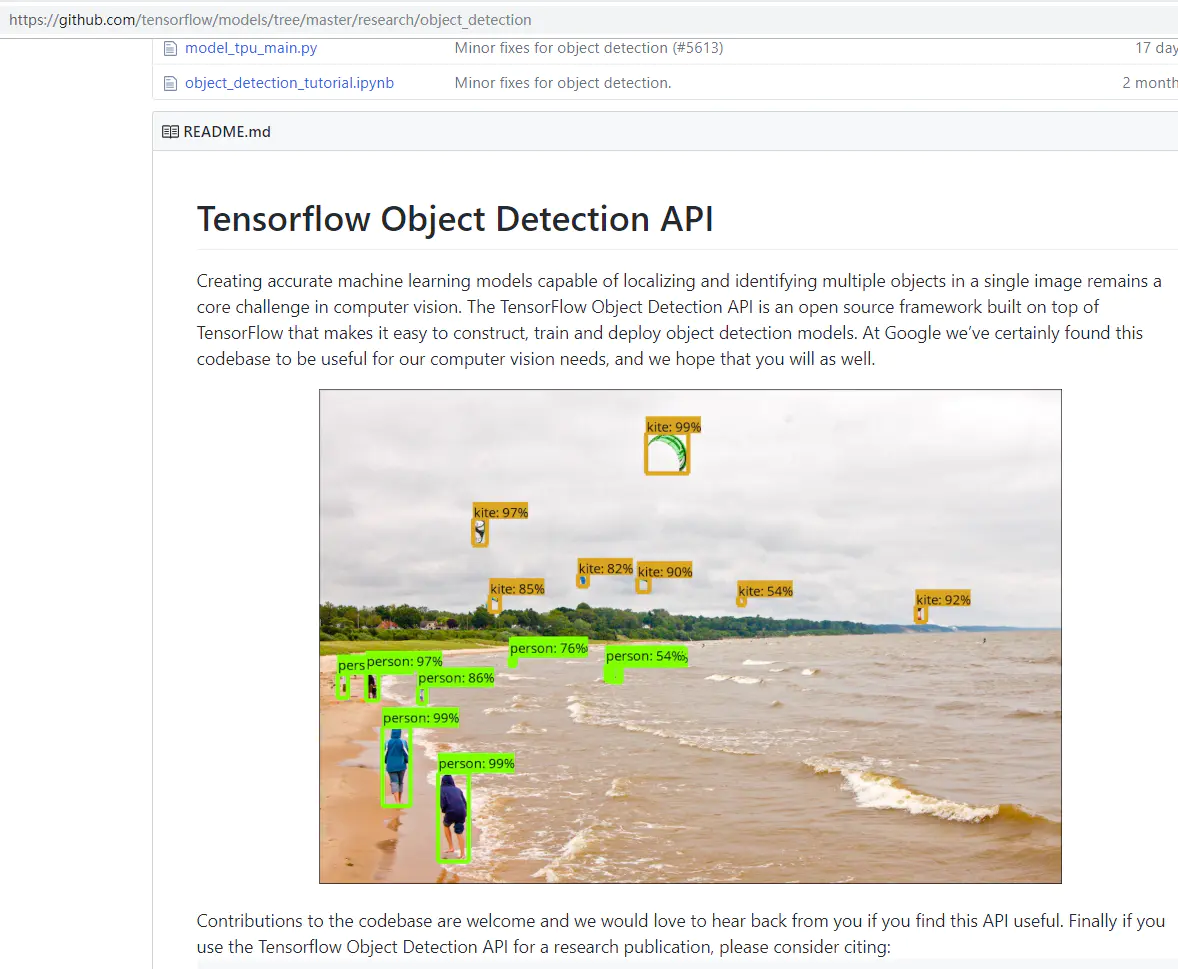
image.png
2.下载代码库
在models代码库的界面中,有下载整个代码库的按钮,如下图红色箭头标注处所示:

image.png
通过vpn访问github,速度会加快。
从下图中可以看出,本文作者下载此代码库的速度为5.4MB/s
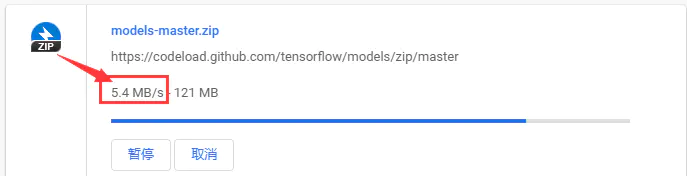
image.png
本文作者将此代码库上传到百度云盘,下载链接: https://pan.baidu.com/s/1TnHvqNLT0JEZlugrdyABhQ 提取码: fnp3
对于本文的读者来说,其实只需要代码库models中的research/object_detection文件夹就可以。
代码库models文件大小有439M,但是object_detection文件夹只有17M左右。
压缩文件object_detection.zip的百度云盘下载链接:https://pan.baidu.com/s/1Q9SxtKlOqEty08tpFeUUHA 提取码: p2sm
下载完成后,在桌面新建文件夹目标检测,将压缩文件object_detection.zip放入其中,如下图所示。

image.png
选择解压到object_detection,如下图所示。
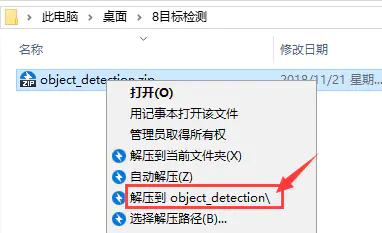
image.png
解压完成后,文件夹目标检测中的文件情况如下图所示。

image.png
3.proto文件转py文件
3.1 下载和安装protoc
Protobuf(Google Protocol Buffers)是google开发的的一套用于数据存储,网络通信时用于协议编解码的工具库。它和XML和Json数据差不多,把数据已某种形式保存起来。Protobuf相对与XML和Json的不同之处,它是一种二进制的数据格式,具有更高的传输,打包和解包效率。
下载Protobuf网址:https://github.com/google/protobuf/releases
下载Protobuf网址页面如下图所示,下图中红色箭头标注处是Protobuf在操作系统Windows中可以直接运行的protoc程序,下载该压缩文件protoc-3.6.1-win32.zip。
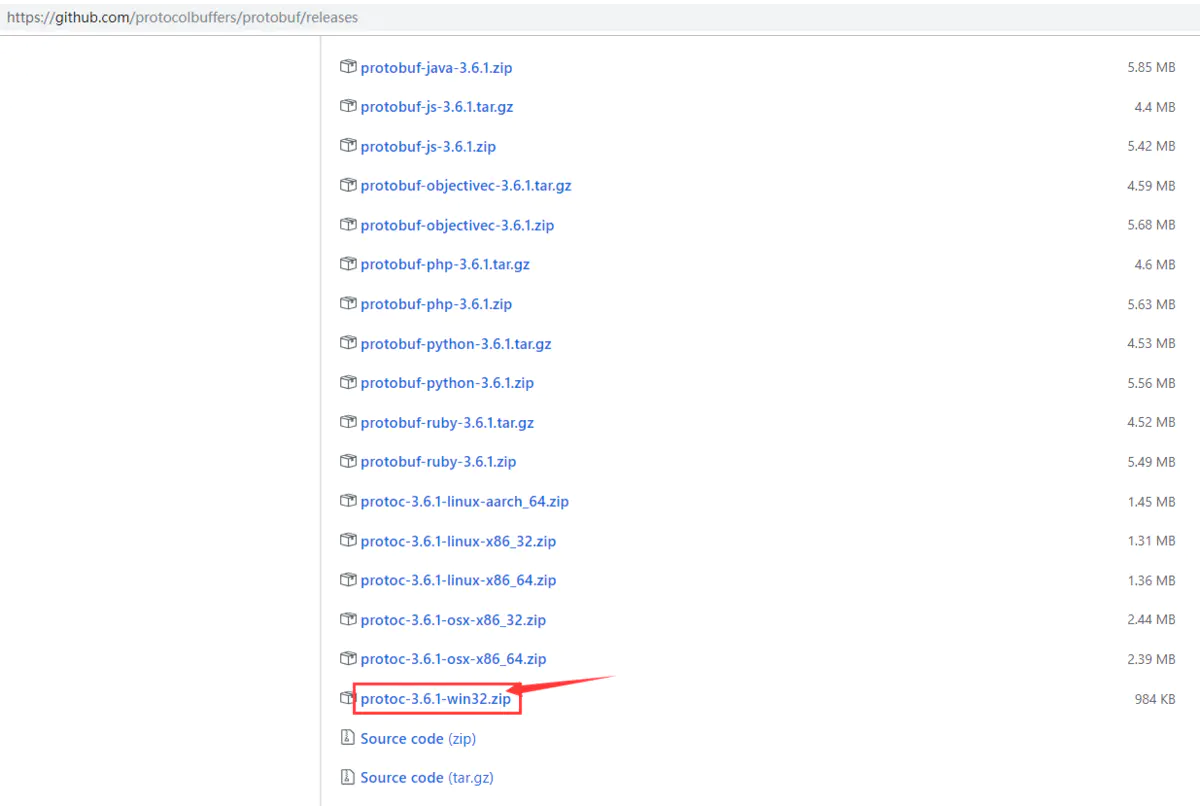
image.png
将压缩文件protoc-3.6.1-win32.zip解压后的文件夹bin中的文件protoc.exe复制到路径:C:\Windows
本文作者复制文件后,确认路径C:\Windows有文件protoc.exe,如下图所示。

image.png
3.2 使用protoc
在工程object_detection文件夹中,找到文件夹protos,如下图所示:
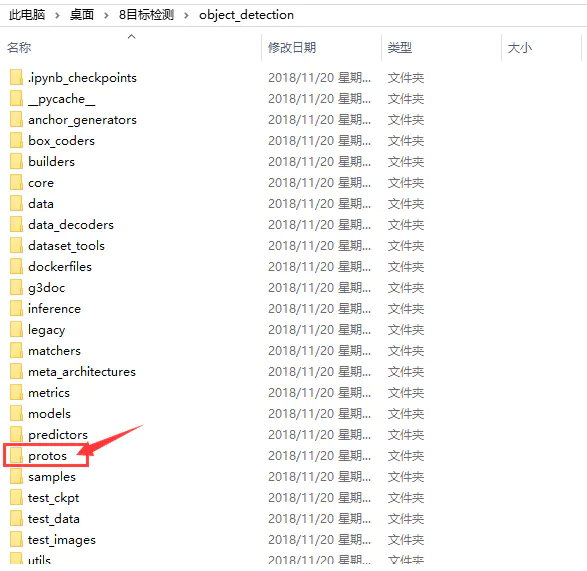
image.png
进入文件夹protos,从下图中可以看出文件夹中有很多以proto为后缀的文件。
接下来的操作,就是把这些proto文件转换为py文件。
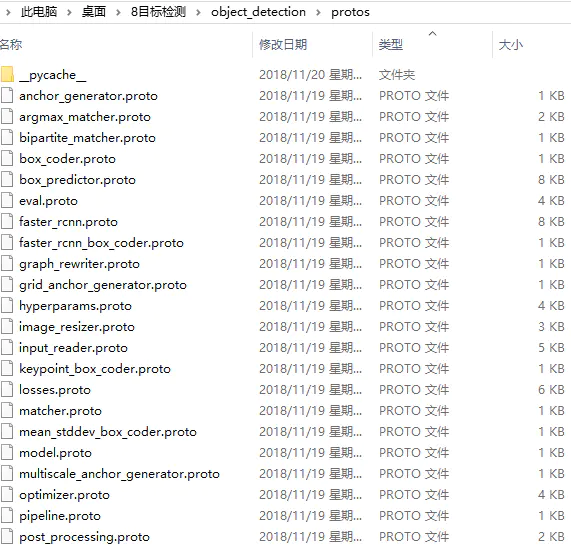
image.png
与工程object_detection文件夹同级目录中,打开cmd。
具体操作示意图如下图所示,在资源管理器的路径中输入cmd,按Enter键进入。
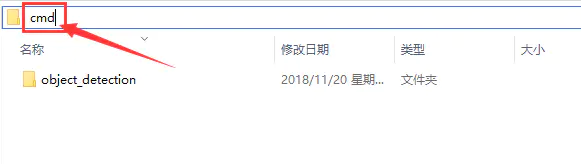
image.png
在cmd中输入并运行命令:jupyter notebook
如下图红色箭头标注处所示:
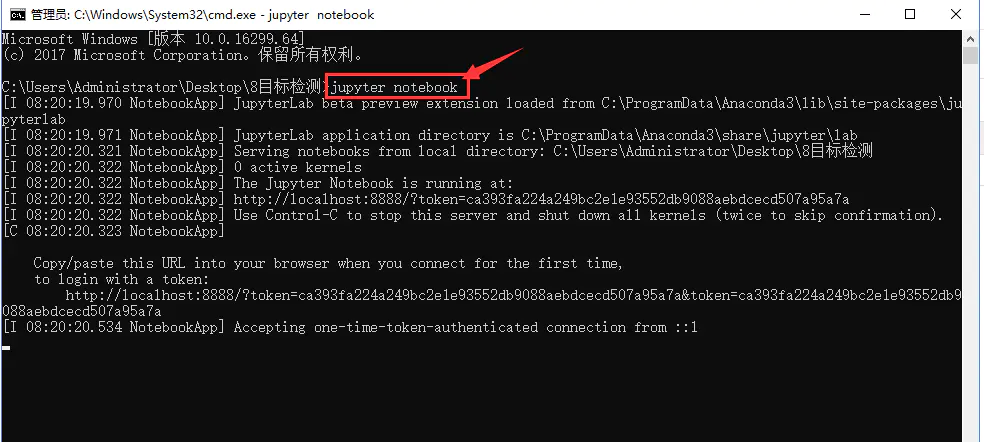
image.png
在随后弹出的浏览器界面中选择新建一个ipynb文件,即点击选择New->Python3。
具体操作示意图如下图所示。
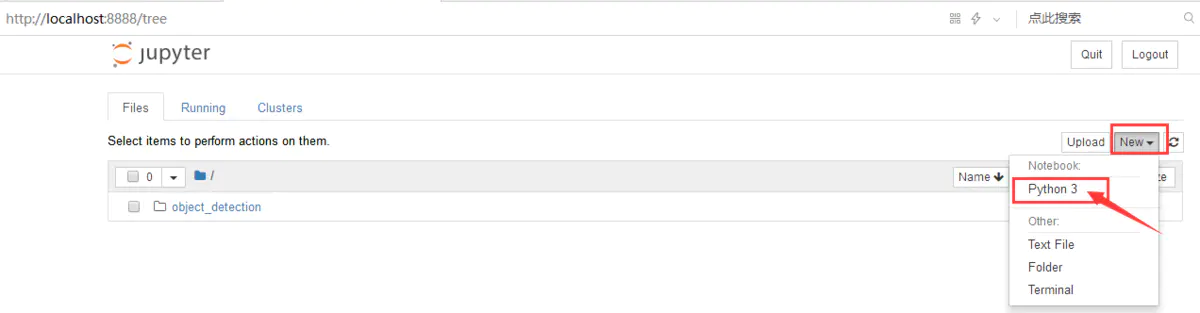
image.png
将下面一段代码复制到第1个单元格中,并且运行此段代码。
运行此段代码的按钮选择Cell->Run Cells即可。
import os
file_list = os.listdir('object_detection/protos/')
proto_list = [file for file in file_list if '.proto' in file]
print('object_detection/proto文件夹中共有%d个proto文件' %len(proto_list))
for proto in proto_list:execute_command = 'protoc object_detection/protos/%s --python_out=.' %protoos.popen(execute_command)
file_list = os.listdir('object_detection/protos/')
py_list = [file for file in file_list if '.py' in file]
print('通过protoc命令产生的py文件共有%d个' %(len(py_list) - 1))
上面一段代码的运行结果如下图所示。
如果显示通过protoc命令产生的py文件共有27个,重新运行此段代码即可。

image.png
重新进入文件夹object_detection/protos,文件按照文件名排序。
从下图中可以看出文件夹中每个proto文件后都有一个py文件,即将proto文件转py文件成功。

image.png
4.下载模型
4.1 下载压缩文件
下载模型指的是下载已经训练好的模型。
在文件object_detection_tutorial.ipynb中有下载模型的代码语句。
代码可以运行,但是无法得到结果,因为代码中的下载链接是国外的网址。
压缩文件ssd_mobilenet_v1_coco_2017_11_17.zip上传到百度网盘,
链接: https://pan.baidu.com/s/1ywlp46lK-WYZ_11sUXqftw 提取码: yv5i
4.2 解压压缩文件
将下载好的压缩文件放到工程object_detection文件夹中,如下图所示。
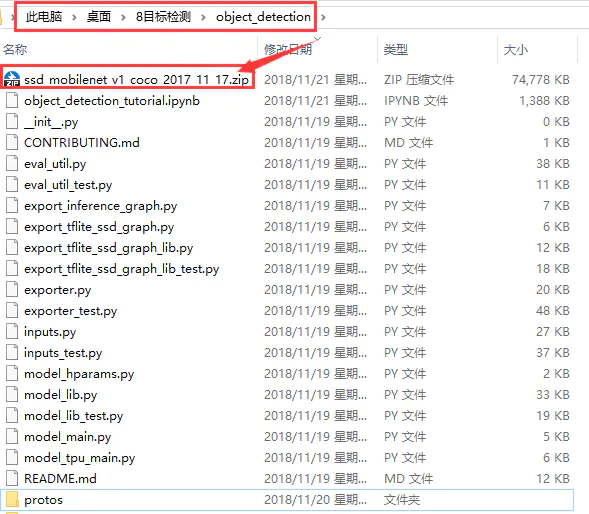
image.png
选择解压到ssd_mobilenet_v1_coco_20...,如下图红色箭头标注处所示。
注意,不要选择解压到当前文件夹,否则代码运行时会无法找到模型文件。
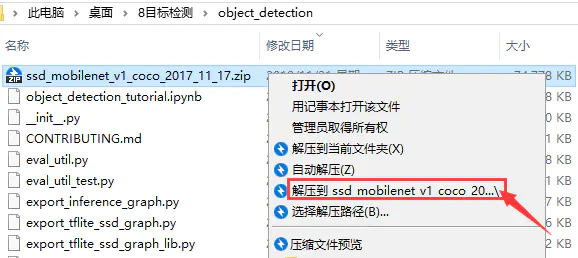
image.png
4.3 正确解压示意
如下图红色箭头标注处所示,在压缩文件解压后,工程object_detection文件夹中有文件夹ssd_mobilenet_v1_coco_2017_11_17。
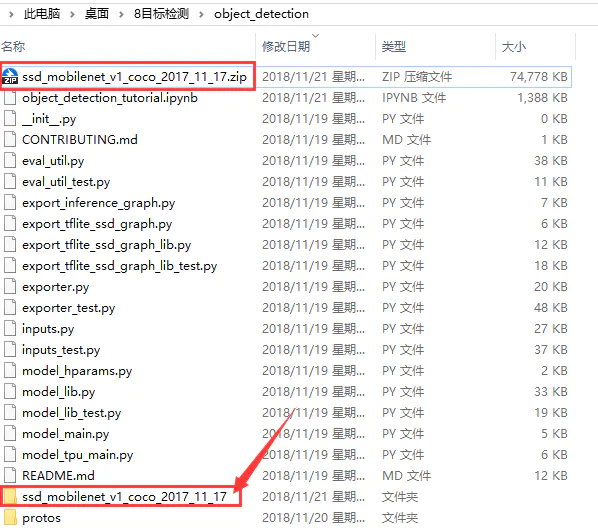
image.png
文件夹ssd_mobilenet_v1_coco_2017_11_17中有文件夹saved_model和6个文件。

image.png
5.运行ipynb文件
5.1 打开ipynb文件
在工程object_detection文件夹中运行cmd。
即在资源管理器的路径中输入cmd,按Enter键进入。
具体操作示意图如下图所示。
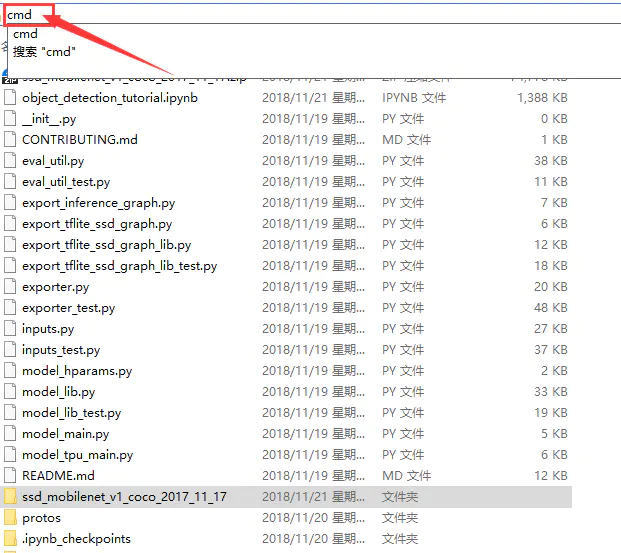
image.png
在cmd中输入并运行命令:jupyter notebook
如下图红色箭头标注处所示:
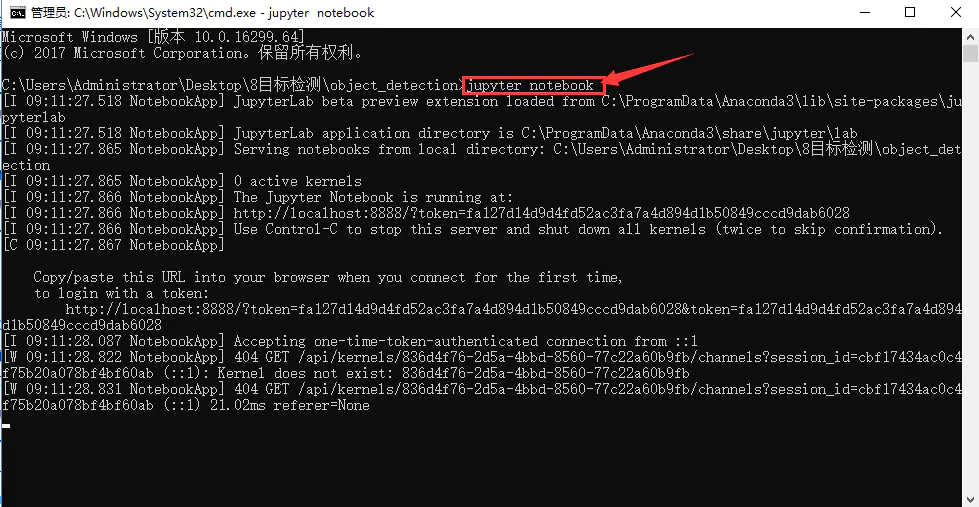
image.png
在新打开的浏览器界面中打开代码文件object_detection_tutorial.ipynb。
点击下图红色箭头标注处即可打开代码文件。
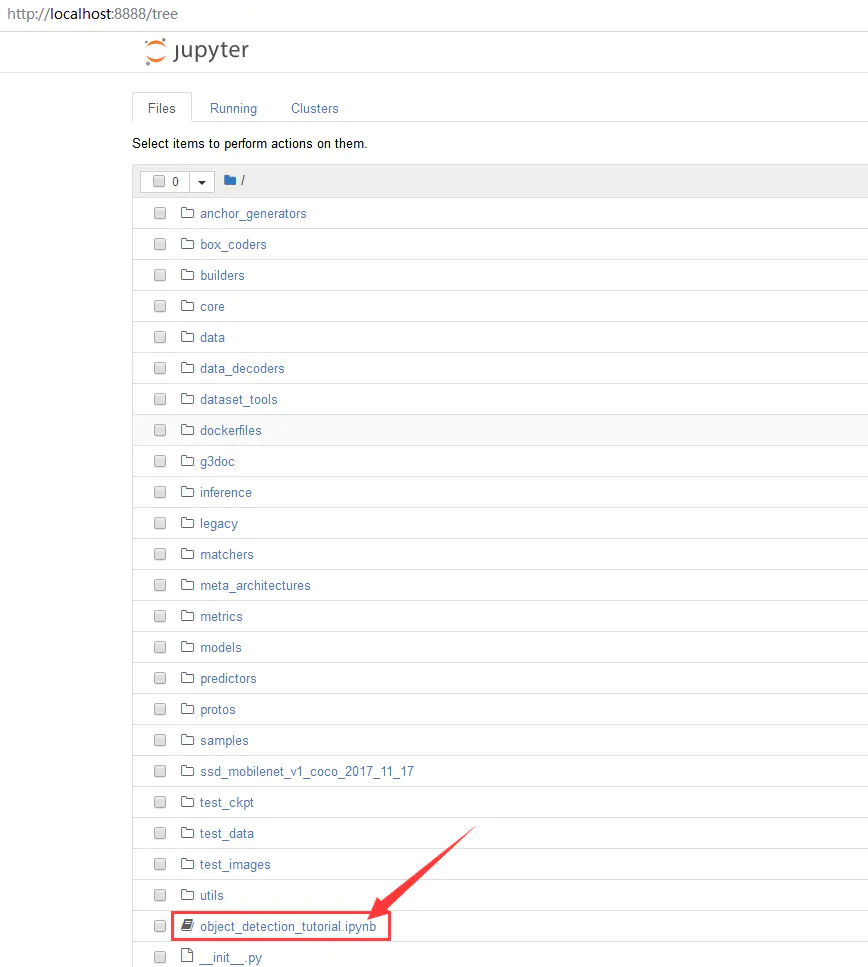
image.png
代码文件的页面如下图所示。
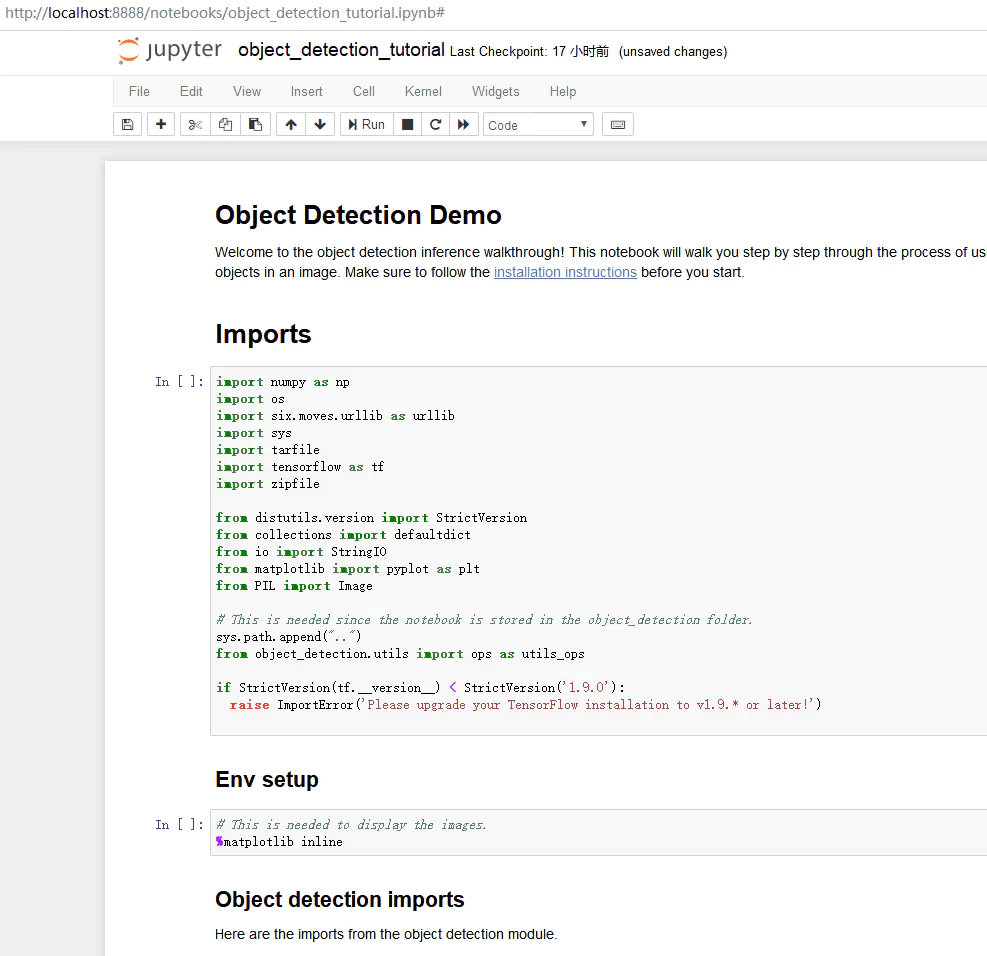
image.png
5.2 删除代码块
将代码文件的界面下拉到出现Download Model代码块。
删除下图中下方红色箭头标注处的代码块。
操作方法是在选中此代码块的情况下,点击下图中上方红色箭头标注处的剪切按钮。
此代码块的作用是从网络中下载模型,这一步我们已经在本文第4章中实现。
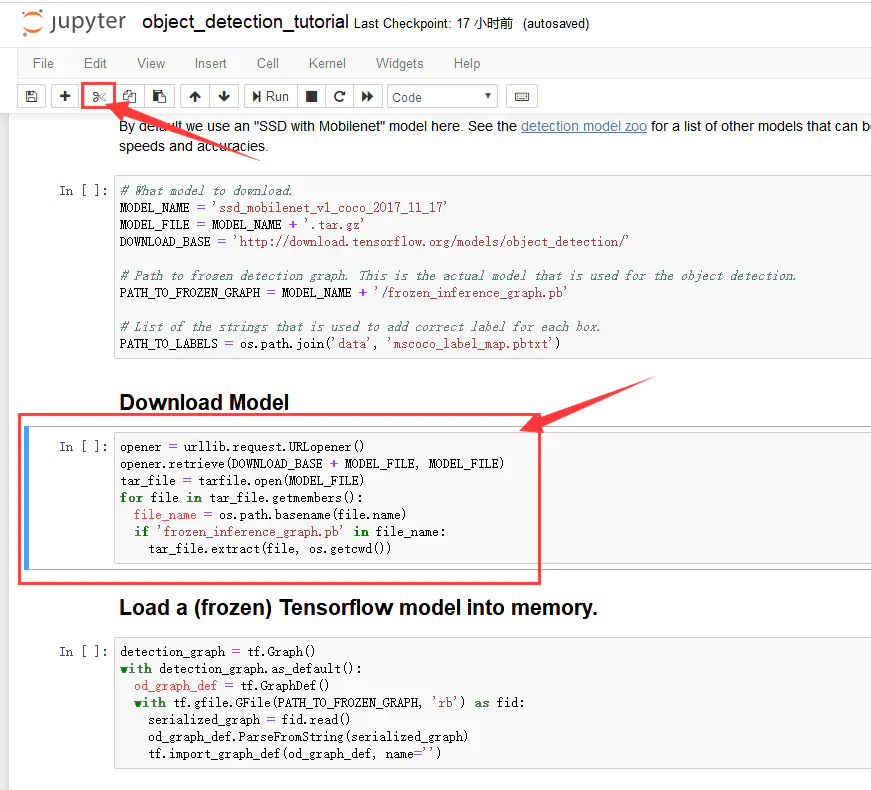
image.png
删除代码块成功后,代码文件的界面如下图所示。
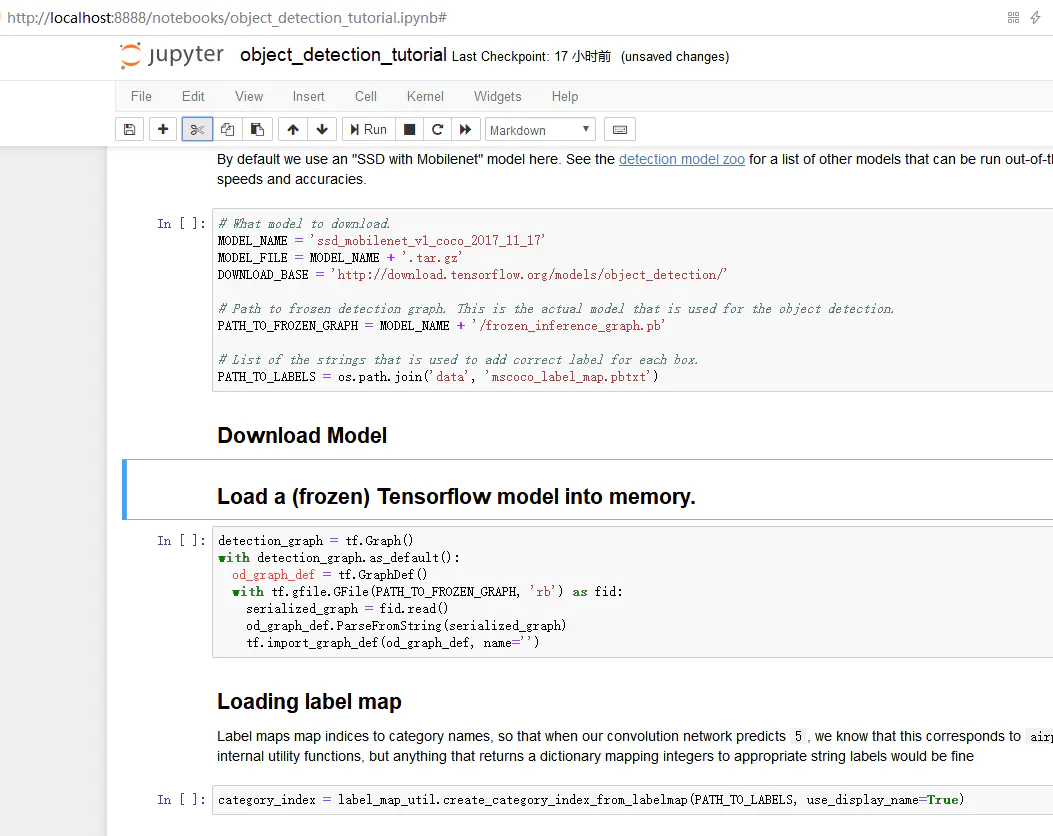
image.png
5.3 运行代码
在代码文件的界面中选择运行所有代码块。
具体操作示意图如下图所示,点击下图中红色箭头标注处即可。
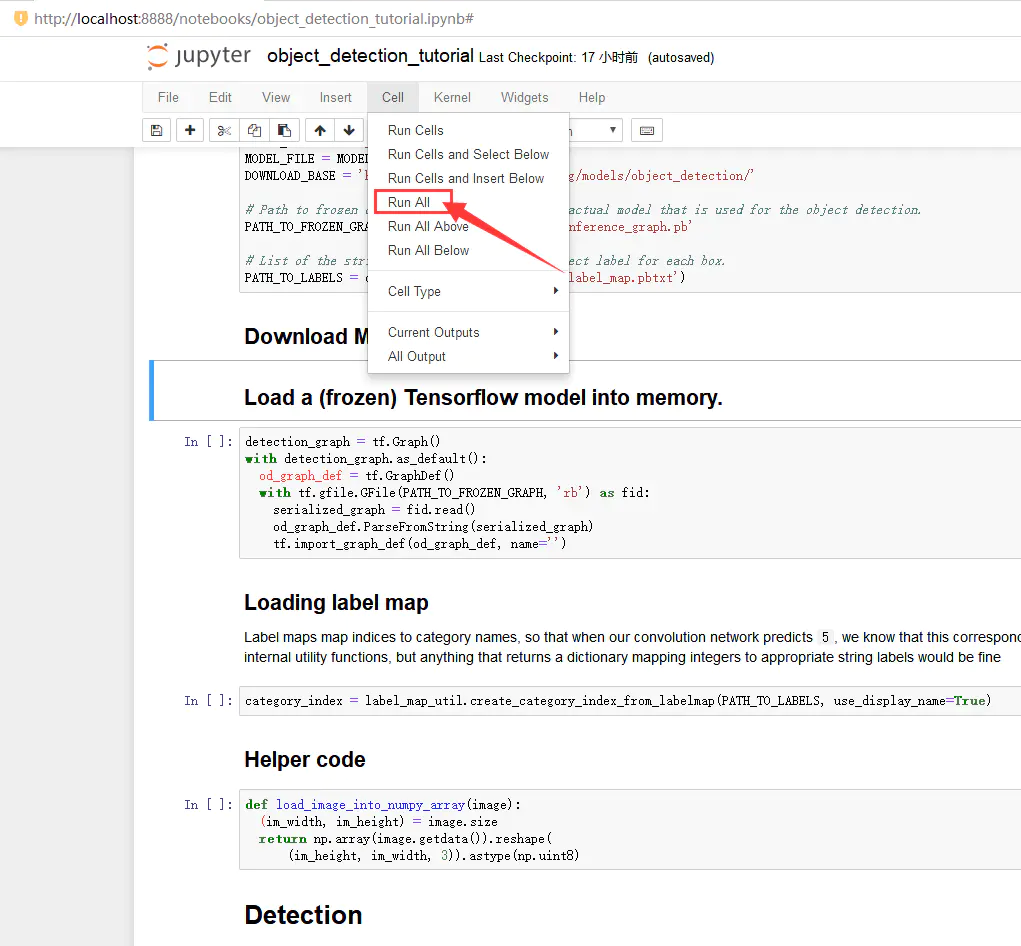
image.png
如果代码成功运行的话,运行结果如下图所示。
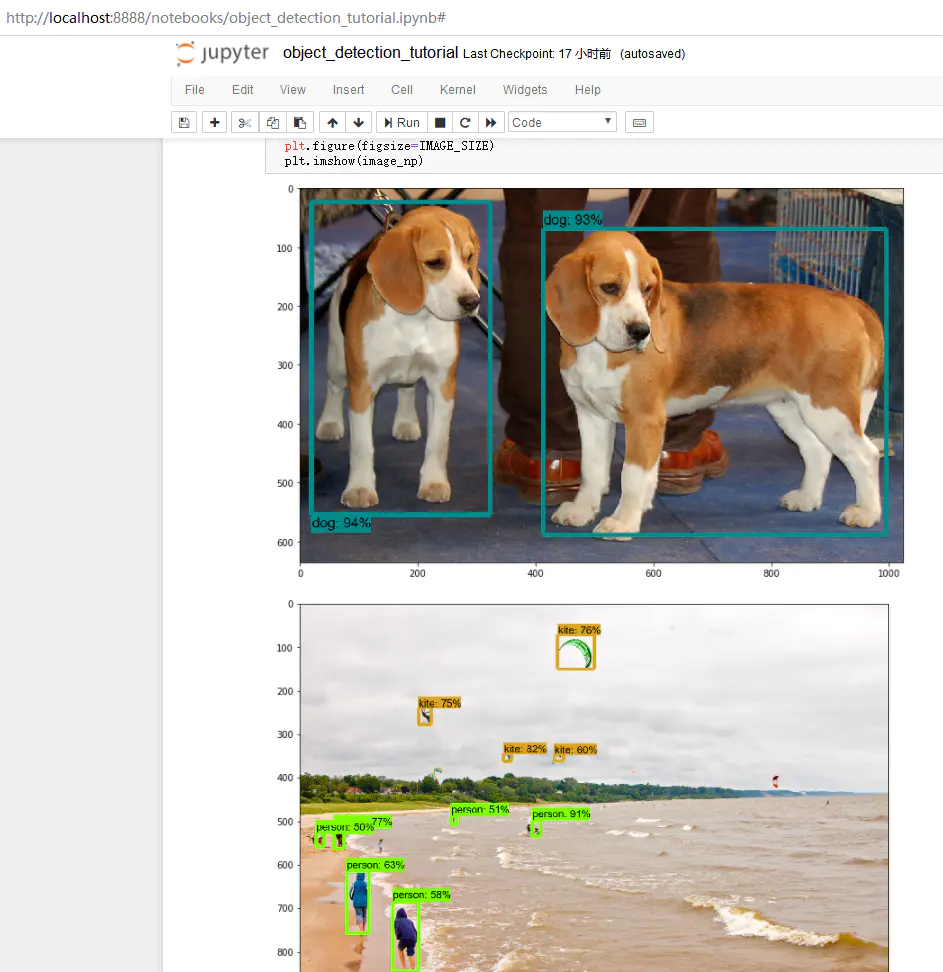
image.png
6.总结
- 本篇文章只是tensorflow版SSD的第1步。
- 希望读者阅读此文章,能够顺利完成目标检测的入门。
作者:潇洒坤
链接:https://www.jianshu.com/p/c1d8f1c76de7
来源:简书
著作权归作者所有。商业转载请联系作者获得授权,非商业转载请注明出处。


)
![net发布的dll方法和类显示注释信息(字段说明信息)[图解]](http://pic.xiahunao.cn/net发布的dll方法和类显示注释信息(字段说明信息)[图解])
——数据准备)
)
![判断dll是版本(Debug Or Release)[测试通过]](http://pic.xiahunao.cn/判断dll是版本(Debug Or Release)[测试通过])
——训练模型)



—— 模型验证)







